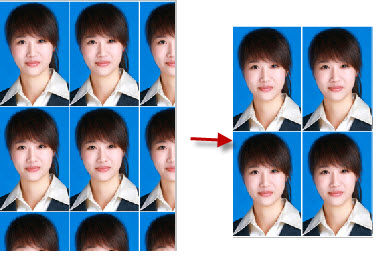内容提要:本文讲解了ps证件照红底转蓝底的操作方法,教程方法适合标准照换背景,同时讲解了证件照排版技巧.
标准照换背景通常有三种颜色的背景更换, 比如证件照红底换蓝底,以及和白底,三个颜色之间转换。
本文为大家分享的是使用Photoshop来将证件照红底转蓝底背景操作。本文属于实用型教程,比如只照了红色背景的证件照,而需要蓝色背景的证件照, 可以在 Photoshop软件里面进行处理后得到。 下面来介绍证件照红底换蓝底的具体操作。
1)按下快捷键 Ctrl+O,打开一张红底的标准照,然后按下快捷键 Ctrl+J ,复制当前图层,生成“图层 1” ,如下图所示。
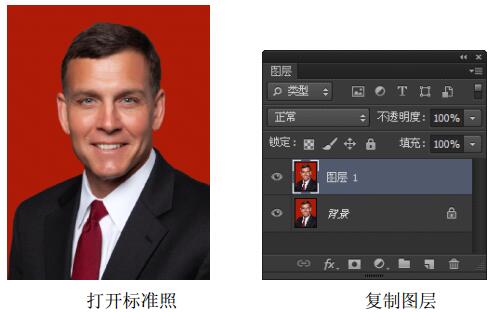
2) 执行Photoshop菜单命令: “图像>调整>替换颜色”, 打开 “替换颜色” 对话框, 设置颜色容差为 13,然后使用取样工具在图像背景位置单击, 如果有多余的颜色被选中的话, 就用减少颜色工具在多余的位置单击, 如果有些颜色没有被选中的话, 就使用增加颜色工具在需要添加的颜色位置单击,选完成后在下方调整其色相和饱和度,直到成为蓝色,完成设置后单击“确定”按钮,最后单击“创建新的填充或调整图层”按钮 ,添加图层蒙版,如下图所示。
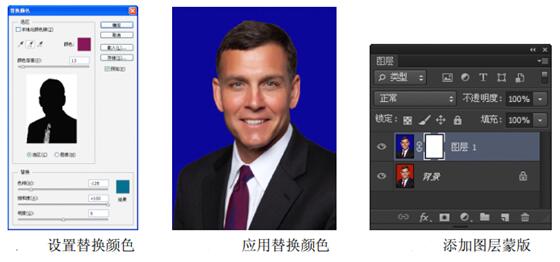
3)单击画笔工具 ,设置前景色为“黑色” ,在人物领带位置涂抹,使其不应用替换颜色效果,至此证件照换背景颜色操作完成,如下图所示。
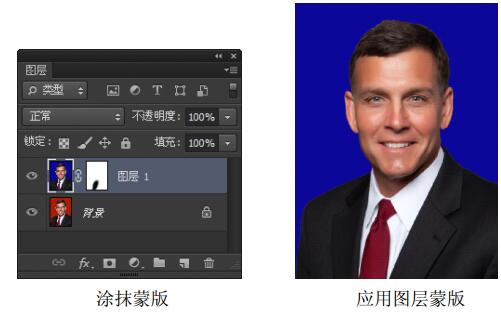
关于证件照相关的,其实是一个系列的教程,小编在此,将之前关于证件照相关的教程整理到此,方便大家学习。
第一,将生活照P成证件照:http://www.ittribalwo.com/article/2694.html
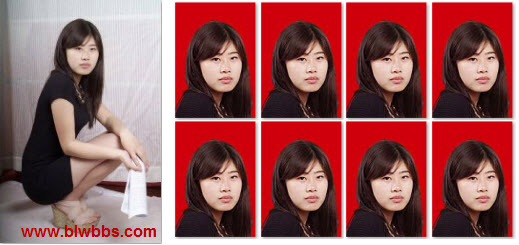
第二,证件照排版打印:http://www.ittribalwo.com/article/1871.html